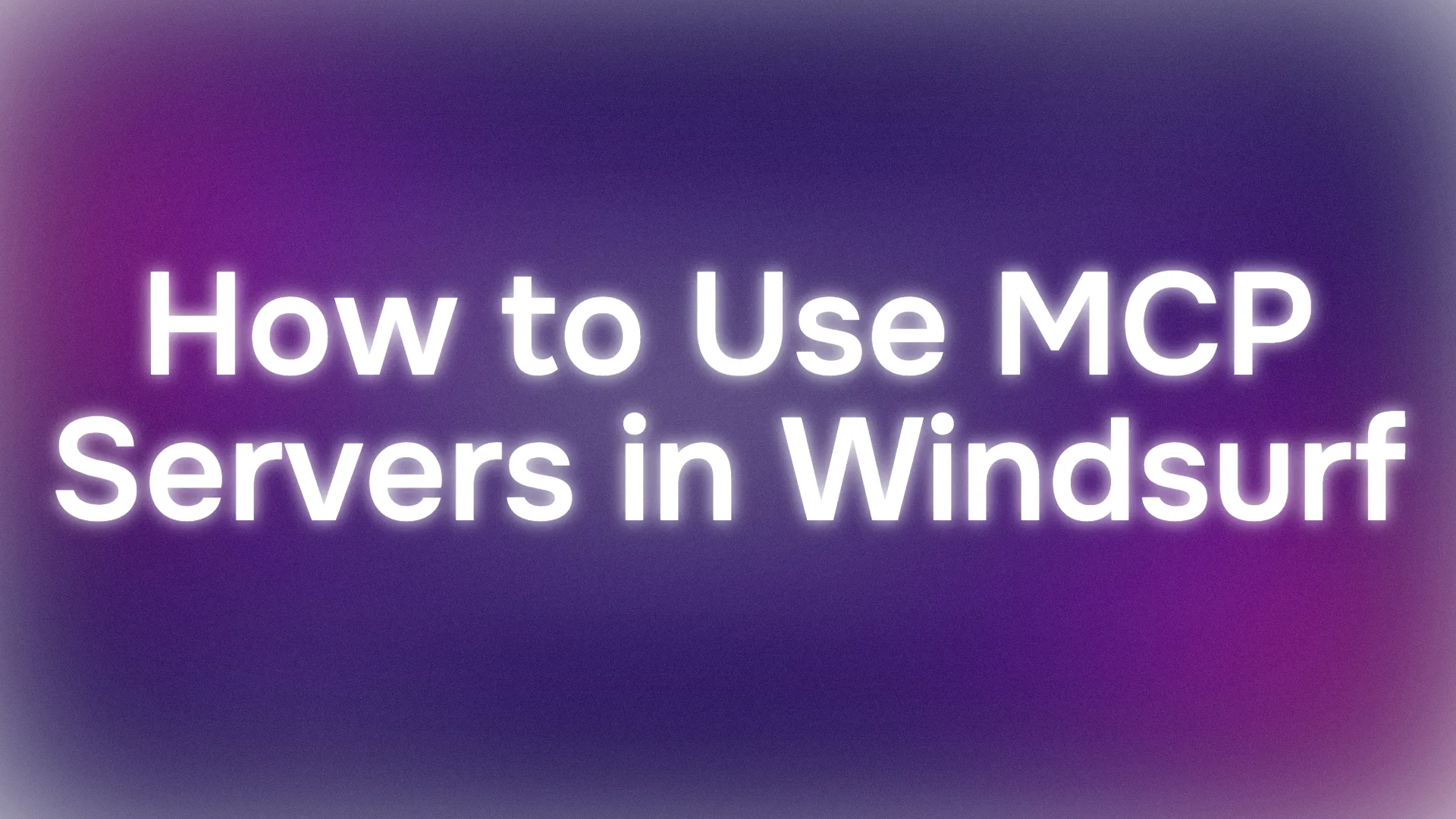Si te gusta Windsurf AI, ya estás a la vanguardia del desarrollo impulsado por IA. Pero, ¿ya has aprovechado la magia de los servidores MCP? Estas pequeñas potencias pueden transformar tu experiencia con Windsurf de "bastante genial" a "increíblemente asombrosa". Imagina darle a tu asistente de IA las llaves de tu base de datos, navegador o incluso GitHub, todo sin salir de tu editor. Eso es lo que el Protocolo de Contexto de Modelo (MCP) aporta, y hoy, te guiaré a través de cómo conectarlo en Windsurf. ¿Listo para subir de nivel? ¡Vamos a sumergirnos!

Ahora, pongámonos en marcha con esa magia de MCP…
¿Qué son los servidores MCP y por qué usarlos en Windsurf?
Entonces, ¿cuál es el trato con MCP? Abreviatura de Protocolo de Contexto de Modelo, es un estándar abierto (¡gracias, Anthropic!) que permite que las herramientas de IA como Windsurf chateen con sistemas externos: piensa en bases de datos, API o incluso tus archivos locales. Un servidor MCP es como un compañero de confianza que expone herramientas y datos a tu IA, haciéndola más inteligente y conectada. En Windsurf, esto significa que tu Cascade (ese elegante asistente de IA) puede hacer más que solo sugerir código: puede actuar en tu proyecto, obteniendo datos o ejecutando comandos en tiempo real.
¿Por qué molestarse? Porque Windsurf con MCP es como darle a tu cerebro de codificación un turbo. ¿Necesitas consultar una base de datos PostgreSQL? Hay un servidor MCP para eso (consulta postgresql-mcp-server). ¿Quieres automatizar las tareas del navegador? También hay uno para eso. Se trata de mantenerse en el flujo: no más cambios de aplicación o trabajo manual pesado. ¡Vamos a configurarlo!
Configuración de servidores MCP en Windsurf: su guía paso a paso
Poner en marcha los servidores MCP en Windsurf es más fácil de lo que piensas. Tanto si eres un novato como un desarrollador experimentado, aquí te explicamos cómo hacerlo realidad.
Paso 1: Instalar Windsurf AI
Lo primero es lo primero: obtén Windsurf si aún no lo has hecho. Dirígete al sitio web de Windsurf, descárgalo para Mac, Windows o Linux e instálalo. Es un IDE mejorado construido sobre la base de VS Code, por lo que te resultará familiar pero mucho más mágico. ¿Ya lo tienes? Asegúrate de que esté actualizado: el soporte de MCP brilla en las últimas versiones.
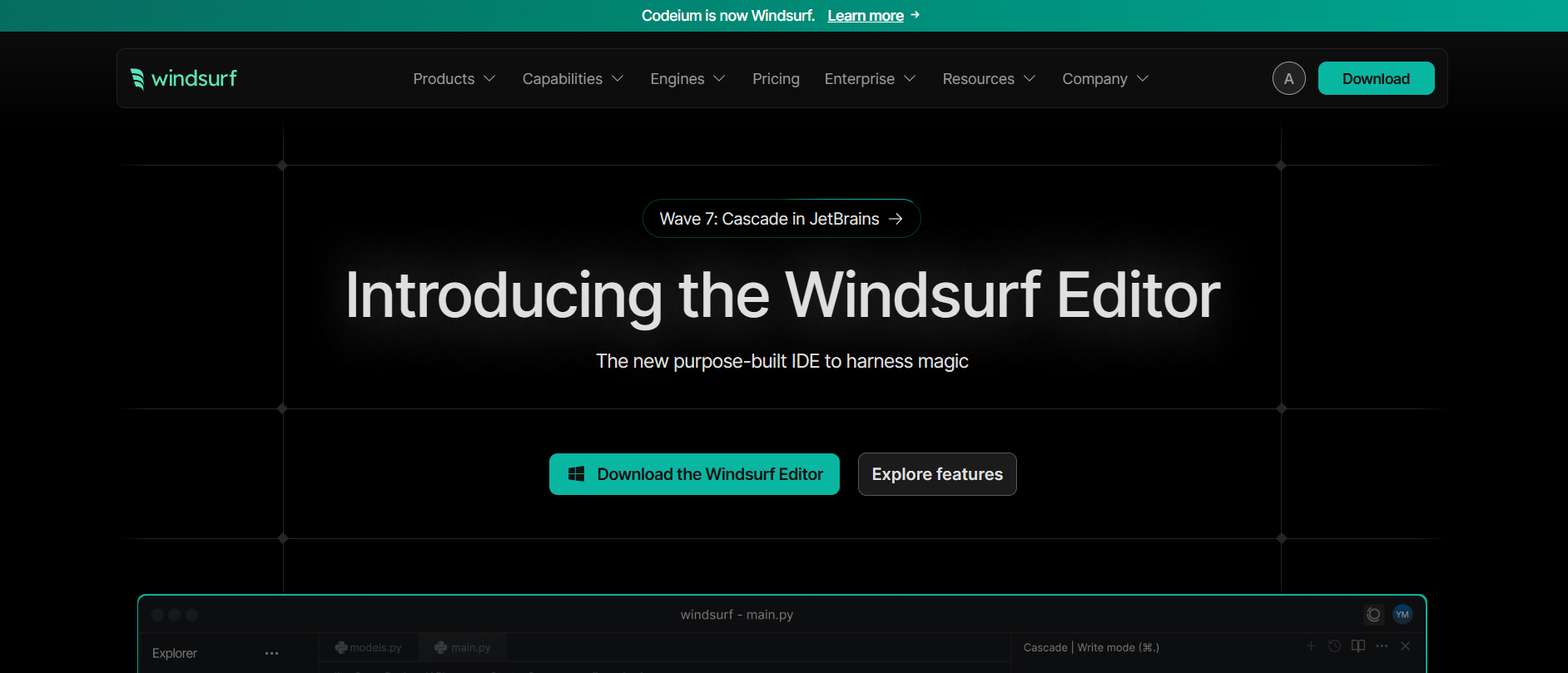
Paso 2: Abrir la configuración y habilitar MCP
Vamos a activar el interruptor de MCP:
- Inicia Windsurf.
- Haz clic en el botón "Windsurf - Settings" (abajo a la derecha) o presiona
Cmd+Shift+P(Mac) /Ctrl+Shift+P(Windows/Linux) y escribe "Open Windsurf Settings". - Desplázate hasta la sección "Cascade" en Configuración avanzada.
- Busca la opción MCP: está etiquetada como "Model Context Protocol". ¡Habilítala!
Esto le dice a Windsurf que comience a escuchar los servidores MCP. También elegirás un modelo de IA aquí: Claude 3.5 Sonnet es una opción sólida para las tareas de codificación.
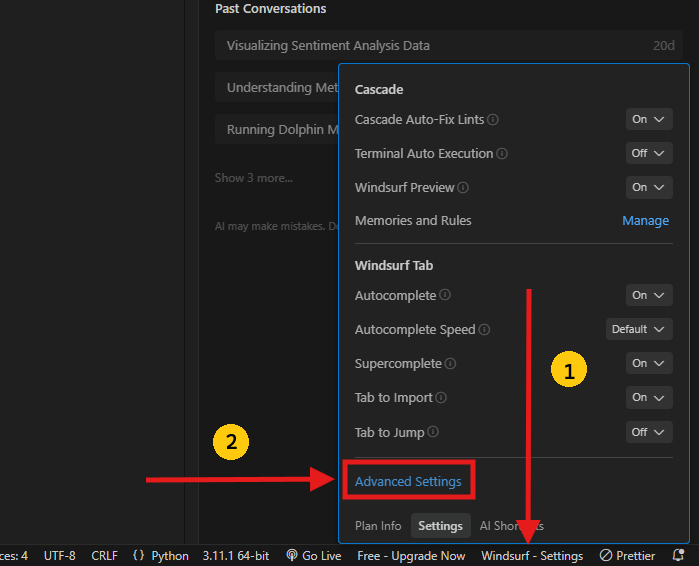
Paso 3: Agregar un servidor MCP
Ahora, conectemos un servidor MCP. Windsurf admite dos tipos: stdio (cosas locales de la línea de comandos) y sse (servidores remotos a través de HTTP). Para este tutorial, usaremos el Servidor PostgreSQL MCP de GitHub, perfecto para los amantes de las bases de datos.
- Obtén el servidor: Dirígete a postgresql-mcp-server (recomendado: dirígete a windsurf.run para encontrar más servidores mcp), clónalo (
git clone https://github.com/HenkDz/postgresql-mcp-server.git) y entra en la carpeta (cd postgresql-mcp-server). - Instálalo: Necesitarás Node.js 18+. Ejecuta:
npm install
npm run build
3. Configúralo: Abre de nuevo la configuración de Windsurf, pulsa "Add Server" en Cascade y pega esto en el archivo mcp_config.json (que se encuentra en ~/.codeium/windsurf/mcp_config.json):
- O accede directamente en la configuración de windsurf:
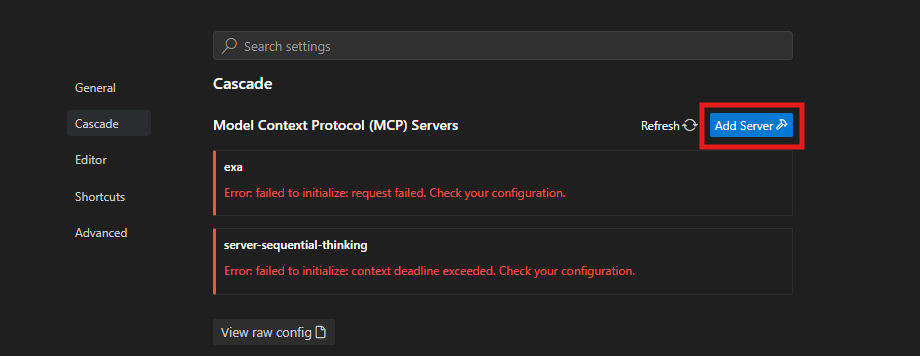
- A continuación, selecciona "Add custom server":
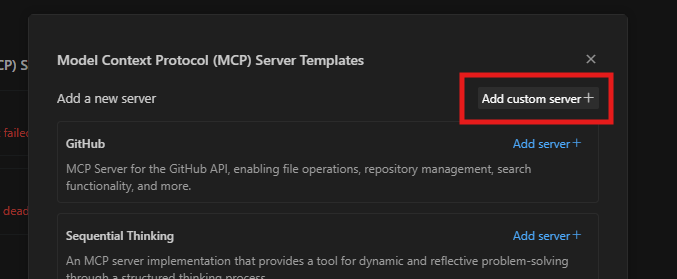
{
"mcpServers": {
"postgresql-mcp": {
"command": "node",
"args": ["/path/to/postgresql-mcp-server/build/index.js"],
"disabled": false,
"alwaysAllow": []
}
}
}
Cambia /path/to/ con la ruta real de tu carpeta (por ejemplo, /home/user/postgresql-mcp-server).
- Alternativamente, puedes explorar la lista de plantillas de servidor mcp disponibles que facilitan la configuración e instalación de mcp al usar windsurf.
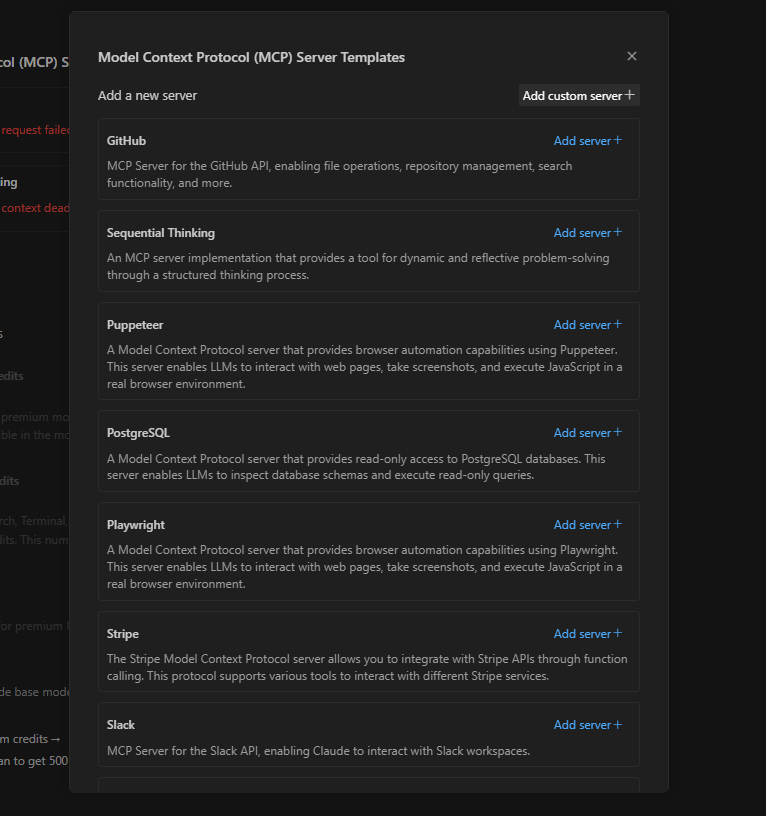
4. Actualizar: Pulsa el botón de actualizar en la configuración para cargarlo.
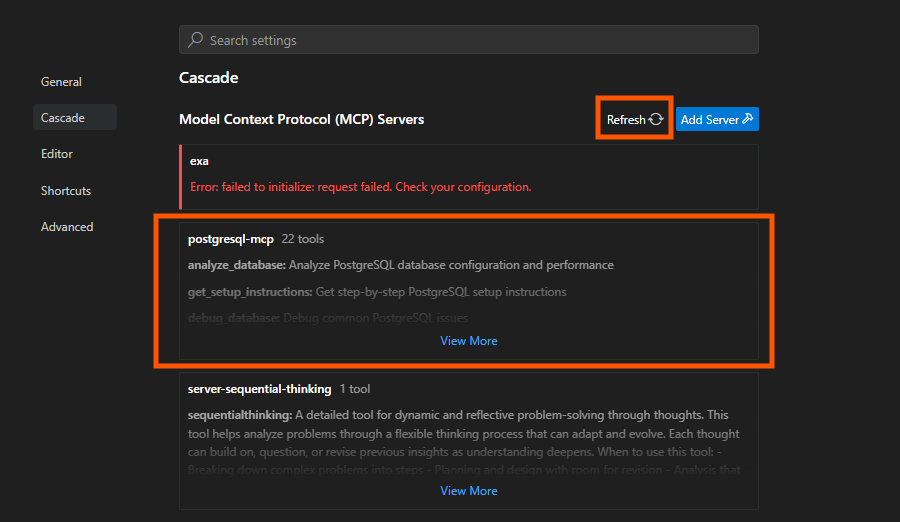
Paso 4: Probar la conexión
Inicia el servidor localmente con:
npm run dev
Luego, en Windsurf, abre el panel Cascade (interfaz de chat) y escribe algo como "Analiza mi base de datos PostgreSQL en postgresql://user:password@localhost:5432/mydb". Si funciona, Cascade te responderá con información sobre el rendimiento o detalles del esquema, genial, ¿verdad?
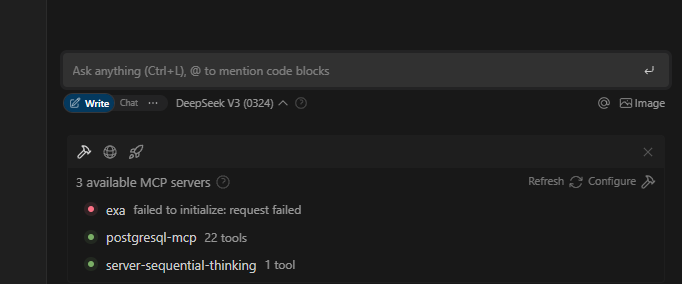
Usar servidores MCP en Windsurf: diversión en el mundo real
Ahora que tu servidor MCP está funcionando, vamos a jugar con él en Windsurf. El Servidor PostgreSQL MCP está cargado de trucos, aquí te explicamos cómo usar algunos.
Consultar tu base de datos
En Cascade, prueba:
>> Get schema info for postgresql://user:password@localhost:5432/mydb
El servidor MCP obtendrá los nombres de las tablas, las columnas y las restricciones, y la IA de Windsurf lo formateará de forma agradable. ¿Necesitas detalles específicos? Añade "for table users" para acercarte.
Crear una tabla
Dile a Cascade:
>> Create a table called 'tasks' with columns id (SERIAL), name (VARCHAR), and done (BOOLEAN) in postgresql://user:password@localhost:5432/mydb
El servidor MCP lo ejecuta y Windsurf te muestra el resultado. ¡No se necesita SQL manual!
Depurar consultas lentas
Si tu aplicación se está retrasando, pregunta:
>> Debug performance issues on postgresql://user:password@localhost:5432/mydb
El servidor investiga los cuellos de botella (tal vez un índice que falta) y Windsurf sugiere soluciones. ¡Es como tener un DBA a mano!
Explorar más servidores MCP en Windsurf
El Servidor PostgreSQL MCP es solo el comienzo. Los usuarios de Windsurf pueden dirigirse a windsurf.run para descubrir más servidores MCP, reglas de Windsurf, tutoriales y montones de cosas buenas. ¿Quieres automatizar GitHub? Hay un servidor para eso. ¿Necesitas control del navegador? Consulta la oferta de MCP de Browserbase.
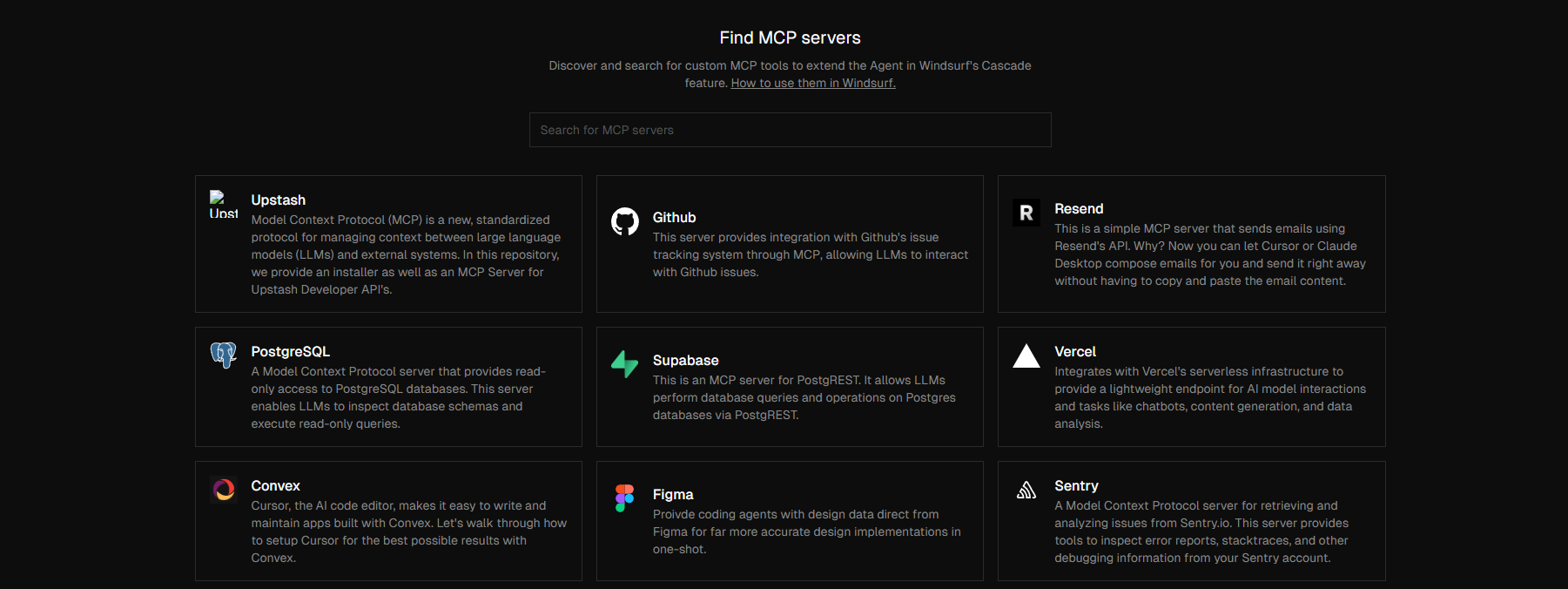
La página de documentos de Windsurf es tu mapa del tesoro: ¡investiga y encuentra lo que se adapte a tu proyecto!
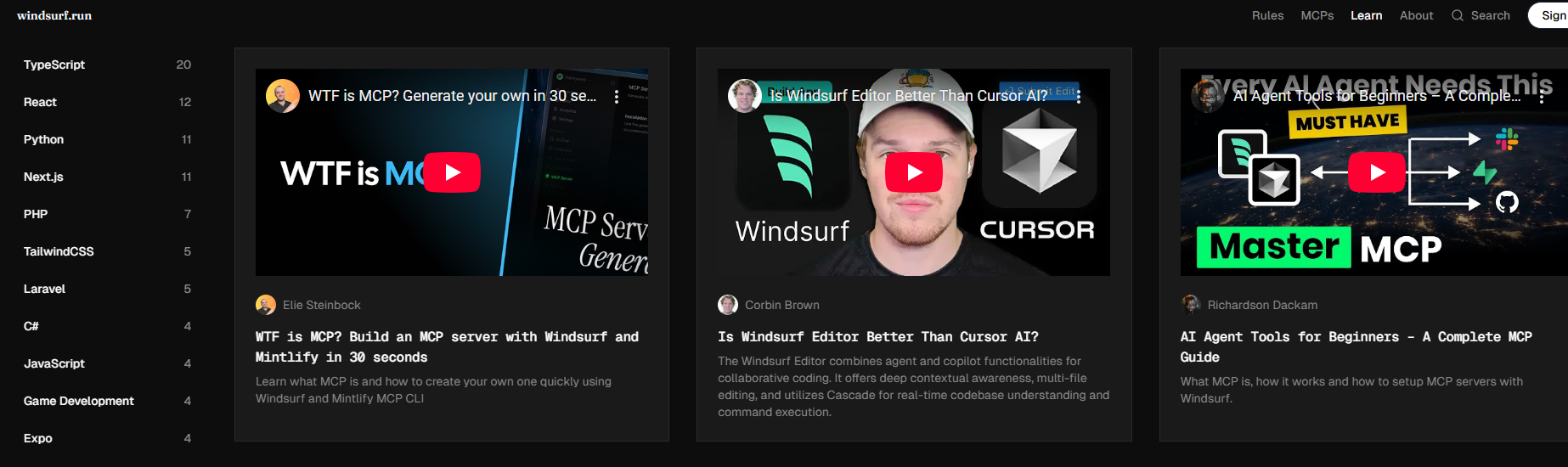
Consejos para dominar MCP en Windsurf
Aquí te explicamos cómo dominar MCP en Windsurf como un profesional:
- Mantenlo relevante: Solo habilita los servidores MCP que necesites, demasiados pueden confundir a Cascade.
- Usa @ Menciones: En Cascade, escribe
@postgresql-mcppara dirigirte directamente a tu servidor. - Consulta los registros: Si algo no va bien, echa un vistazo a
~/.codeium/windsurf/logspara obtener pistas. - Experimenta: Prueba indicaciones como "Monitor my database" o "Export table data": el Servidor PostgreSQL MCP tiene toneladas de poderes ocultos.
Por qué los servidores MCP hacen que Windsurf brille
Aquí está el quid de la cuestión: MCP convierte a Windsurf en algo más que un editor: es un centro de mando. Las publicaciones en X elogian cómo los servidores MCP (como la integración de la base de datos de Neon) te permiten "administrar proyectos sin escribir SQL". Esa es la onda: menos trabajo pesado, más flujo. En comparación con herramientas como Cursor, Windsurf con MCP ofrece una conciencia de contexto más profunda y una integración perfecta de herramientas, manteniéndote concentrado en tu ritmo.
Conclusión: Tu aventura MCP de Windsurf te espera
Ahí lo tienes: ¡ahora eres un maestro de MCP en Windsurf! Desde conectar el Servidor PostgreSQL MCP hasta consultar bases de datos con unas pocas palabras, has desbloqueado un nivel completamente nuevo de estilo de codificación. Dirígete a windsurf.run para obtener más servidores MCP, consejos de Windsurf y tutoriales para mantener el impulso.